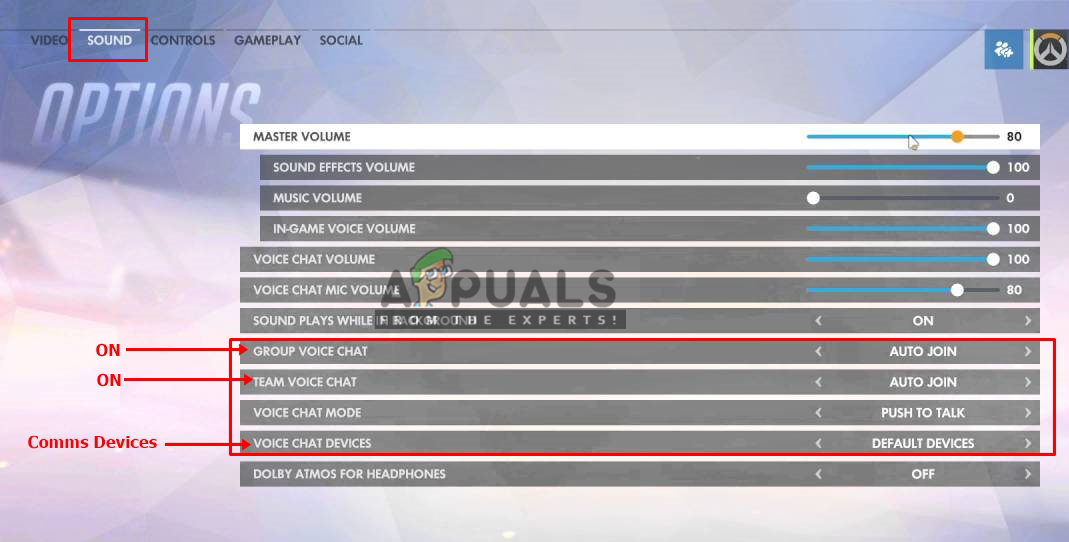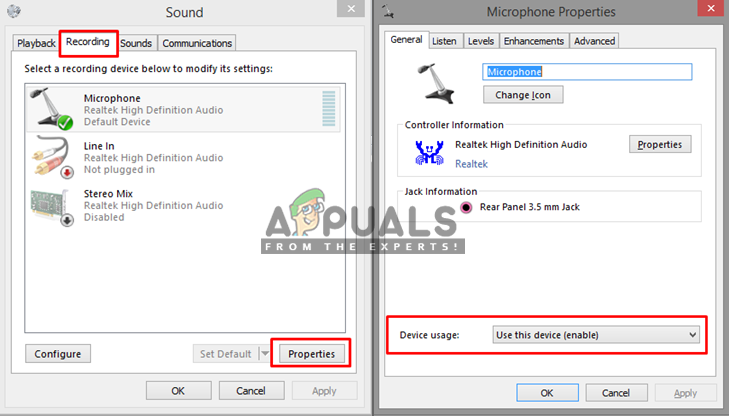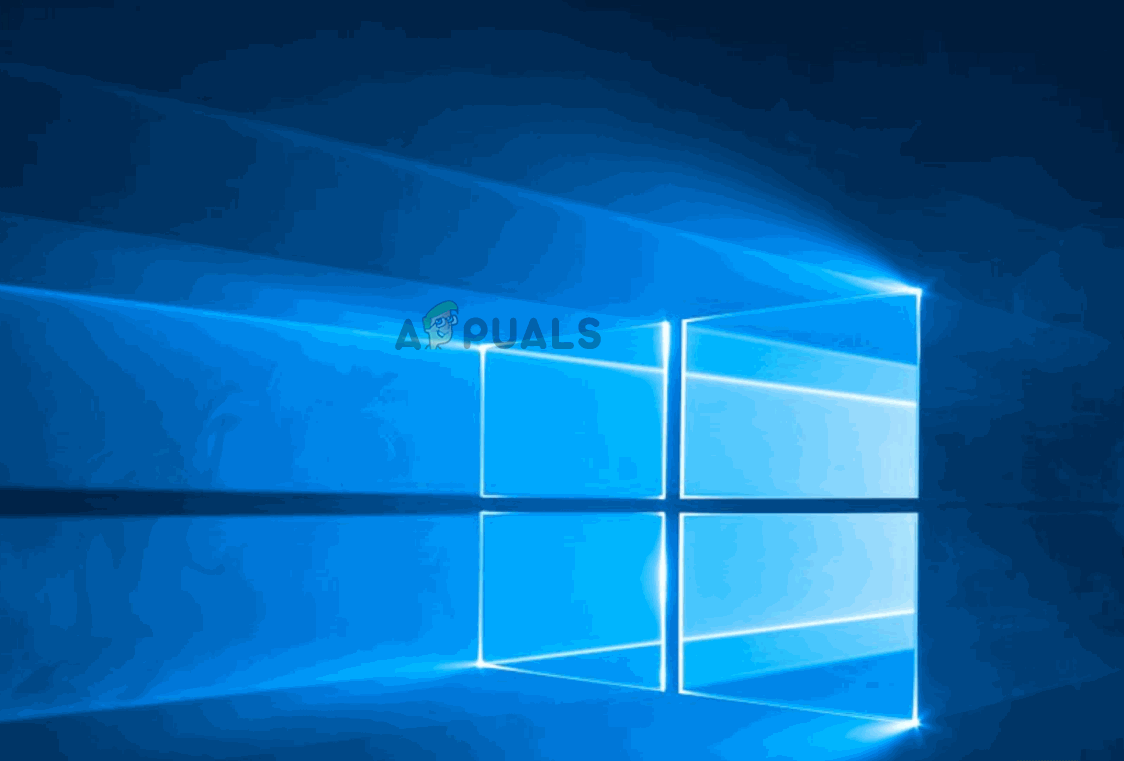Sa mga panahong ito ang komunikasyon sa mga laro sa pamamagitan ng isang mikropono ay naging isang pangkaraniwang bagay para sa mga manlalaro. Karamihan sa mga multiplayer na laro tulad ng Overwatch ay nangangailangan ng komunikasyon para sa mas mahusay na paglalaro. Gayunpaman, maraming mga gumagamit ang nag-uulat tungkol sa kanilang mikropono na hindi gumagana sa Overwatch PC.

Hindi gumagana ang Overwatch mic
Tandaan: Hindi naaangkop ang artikulong ito kung nagkakaroon ka ng mga isyu sa mikropono na may maraming mga laro o mga problema sa buong system. Sa kasong ito, sundin ang mga artikulong ito ( dito & dito )
Ano ang Sanhi na Hindi Gumagana ang Mikropono sa Overwatch?
Una sa lahat, kung ang iyong mikropono ay gumagana nang maayos sa iba pang mga application kung gayon nangangahulugan ito na hindi ito nasira. Matapos maimbestigahan ang partikular na isyung ito, nalaman namin ang maraming iba't ibang mga kadahilanan na maaaring maging sanhi ng problema
- Mga Setting ng In-Game : Karamihan sa problemang ito ay maaaring ma-trigger kapag ang mga setting ng tunog sa loob ng laro ay hindi naka-configure para sa iyong system, dahil kung saan hindi mo nagawang gamitin ang iyong mikropono sa mga chat sa boses at maaari ng iba.
- Pangunahing Mga Binding : Ang pagbabago ng key binding para sa push to talk sa mga setting ay magbabago para sa tukoy na bayani, ngunit ang ilan sa mga bayani ay magkakaroon pa rin ng default na push to talk binding.
- Windows Sound : Ang iyong paggamit ng mikropono ay maaaring hindi paganahin sa mga setting ng tunog. Gayundin, ang mga bintana ay may pagpipilian sa privacy na maaaring tumigil sa iyong pag-access ng mikropono para sa iba pang mga application.
Sa artikulong ito, magbibigay kami ng mga pamamaraan na na-verify at ginamit upang ayusin ang problema para sa maraming mga gumagamit.
Paraan 1: Mga Pagpipilian na In-game
Ang mga setting ng Overwatch na In-game ay may ilang mga pagpipilian para sa mikropono, kung saan maaaring piliin ng gumagamit ang audio driver na angkop para sa kanilang PC at panatilihing ON ang opsyon sa pag-chat na boses. Nasa ibaba ang mga hakbang para sa pagbabago ng mga pagpipilian.
- Sa laro pumunta sa “ Mga pagpipilian 'At piliin ang' Tunog 'Pagpipilian
- Baguhin ang ' Pangkatang Voice Chat 'At' Team Voice Chat ”Mula sa Auto na sumali sa“ ON na '
- Subukang baguhin ang “ Voice Chat Mode ”Upang Push to Talk at Buksan ang Mic upang suriin kung alin ang gumagana
- Baguhin ang “ Mga Device sa Pag-chat sa Boses 'Na pagpipilian sa' Mga Device ng Comms '
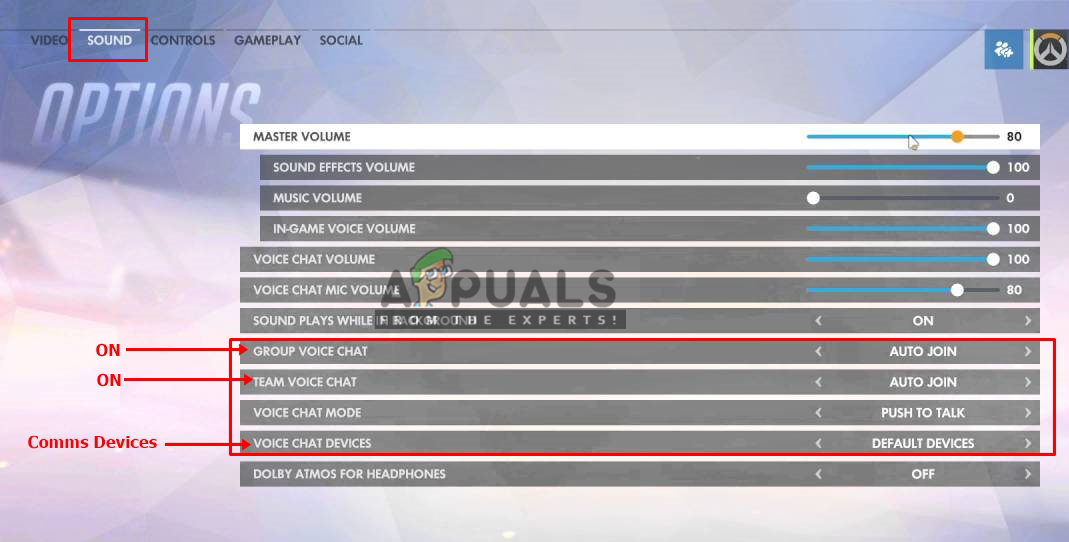
Ang pagbabago ng mga setting sa laro
- Ngayon suriin ang mikropono sa chat ng laro.
Gayundin, kung binago mo ang iyong push to talk key binding, maaaring kailanganin mong baguhin ito para sa bawat bayani. Nakatulong ito sa maraming mga gumagamit.
Paraan 2: Mga Setting ng Sound Sound
Maaaring may ilang mga menor de edad na problema sa iyong mga setting ng mikropono sa Windows, tulad ng maaaring paganahin ang paggamit ng aparato o ang antas ng mikropono ay maaaring maging pababa. Maaari naming malutas ang mga ito sa pamamagitan ng pagsunod sa mga hakbang sa ibaba:
- Mag-right click sa “ Dami 'Icon sa system tray, at piliin ang' Mga Device sa Pagre-record '
- Double-click ' Mikropono ”O i-right click at piliin ang“ Ari-arian '
- Siguraduhin na ' Paggamit ng aparato ”Ay pinagana sa mga pag-aari
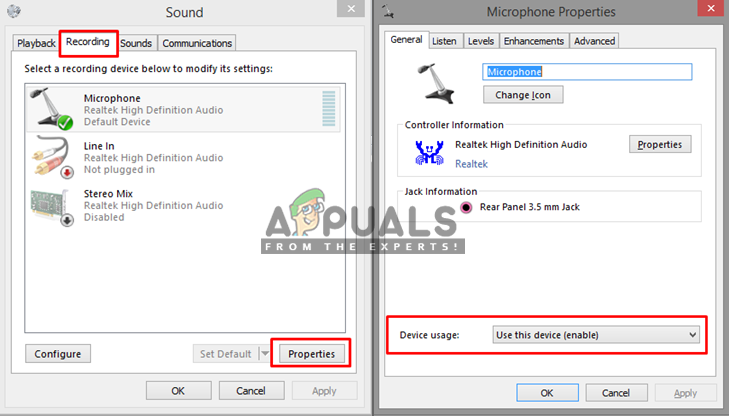
Sinusuri kung pinagana ang aparato o hindi.
4. Suriin ang “ Mga Antas ”Upang matiyak na hindi sila nababagsak

Mga antas ng mikropono
Solusyon 3: Pagsasaayos ng Mga Setting ng Pagkapribado ng Mikropono
Ang setting ng privacy sa Windows 10 ay maaaring hadlangan ang iyong pag-access sa mikropono para sa laro. Ngunit madali mong maaayos ito sa pamamagitan lamang ng pagbisita sa menu ng Privacy sa iyong mga setting ng PC at pag-configure ng app Payagan ang mga app na i-access ang iyong Mikropono sa pamamagitan ng pagsunod sa mga hakbang sa ibaba
- Pindutin ang “ Windows Key + I ”Upang buksan ang Mga Setting sa Windows 10
- Mag-scroll pababa at i-click ang “ Pagkapribado '
- Ngayon sa kaliwang bahagi ng panel mag-scroll pababa sa ' Mga Pahintulot sa App ', At mag-click sa' Mikropono '
- Mahahanap mo ' Payagan ang mga app na i-access ang iyong mikropono ', Siguraduhin na ito ay' ON na '
- Pagkatapos, mag-scroll pababa sa listahan ng mga application at tiyakin na ' Battle.net/Blizzard ”Pinapayagan ang app na i-access ang iyong mikropono
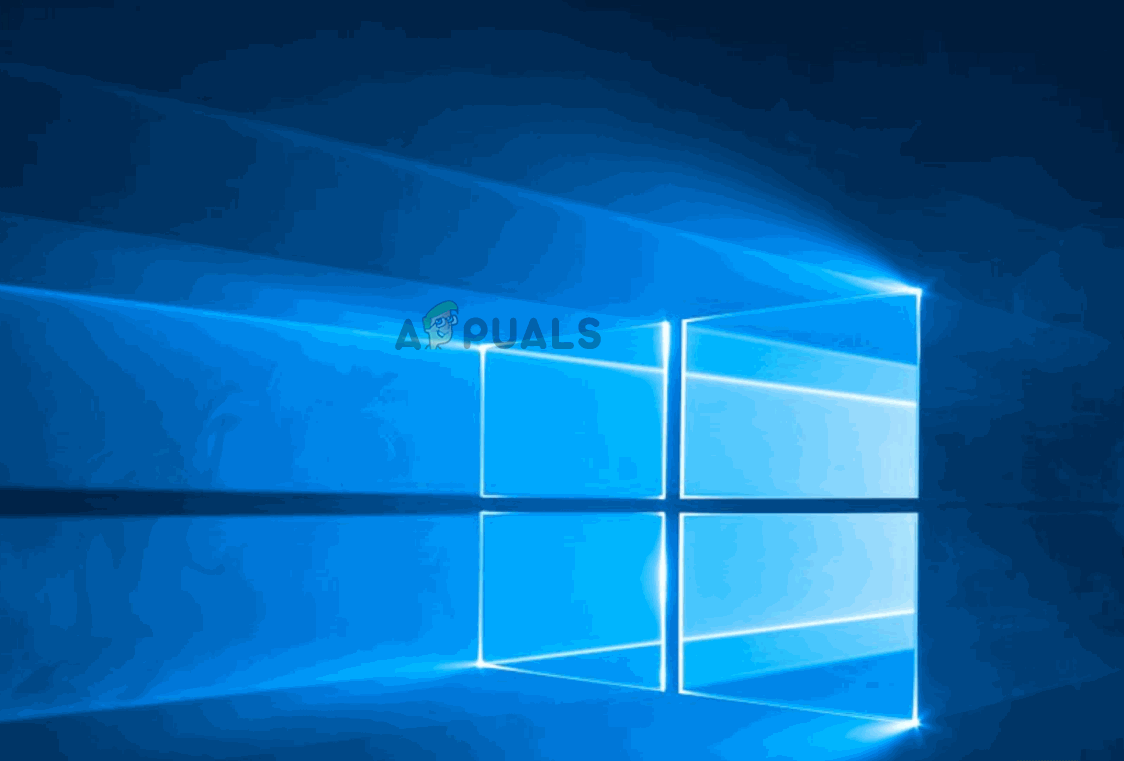
Ang pag-configure ng Windows 10 upang payagan ang mga app na magamit ang iyong mikropono
- Kung may mga pagbabagong nagawa, i-restart ang iyong computer at suriin ang iyong mikropono sa laro ngayon.